這兩天又幫網站新增了一個小功能:圖片燈箱彈窗。效果可以直接點擊下圖參考:
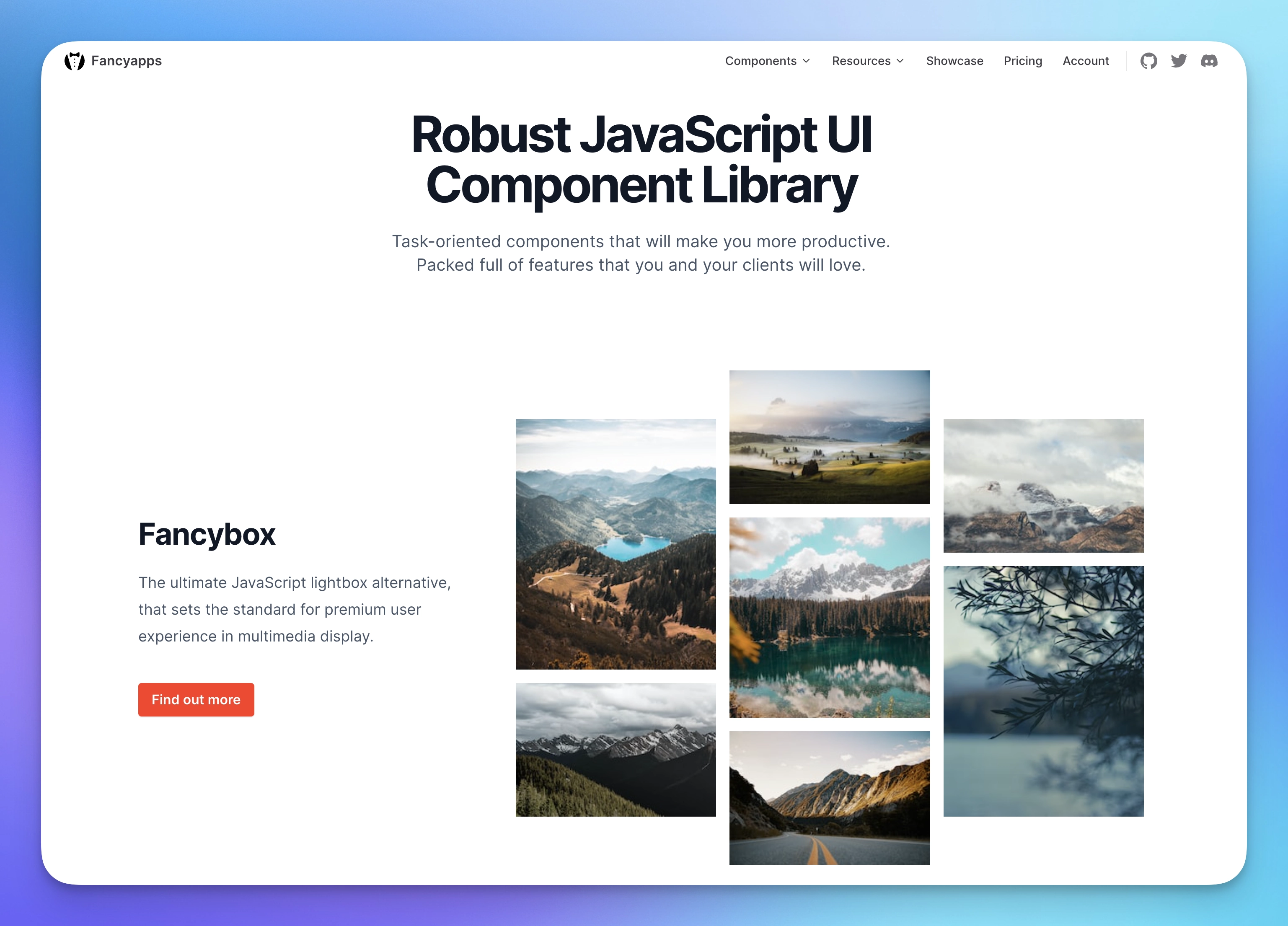
Why?
我不確定有沒有人特別注意到,網站之前一直沒有這個功能,若你點擊站內的圖片,不會有任何的效果。這造成的「問題」是,許多圖片為了符合內容區塊的寬度,都會被縮得比較小。雖然按開啟圖片到另一個分頁可以解決這個問題,但不太直覺。
由於最近開始重拾相機,因此也想要站內能夠好好地呈現圖片、照片,於是就來研究一下有哪些選項。
How?
我原本以為這個只要加幾行 CSS 就好,所以就問 ChatGPT 該怎麼做,結果他推薦我使用 Fancybox 這個 Library ,我稍微看了一下安裝與設定說明,發現好像蠻簡單的。實際試了也發現很容易做、效果很不錯,所以就直接設定了。
我的作法是:
步驟一: 在 base.html 的 </head> 標籤前增加一段 code:
<script src="https://cdn.jsdelivr.net/npm/@fancyapps/[email protected]/dist/fancybox/fancybox.umd.js"></script>
<link
rel="stylesheet"
href="https://cdn.jsdelivr.net/npm/@fancyapps/[email protected]/dist/fancybox/fancybox.css"
/>
步驟二: 依照 Fancybox 的文件說明,把 改成他規定的寫法,例如,我原本某張圖片是:
<img src="https://pinchlime-screenshots.s3.ap-northeast-1.amazonaws.com/limitless-opportunities_NMXjPk.webp" loading="lazy" alt="limitless-opportunities" align=center />
就要改成:
<a href="https://pinchlime-screenshots.s3.ap-northeast-1.amazonaws.com/limitless-opportunities_NMXjPk.webp" data-fancybox data-caption="limitless-opportunities">
<img src="https://pinchlime-screenshots.s3.ap-northeast-1.amazonaws.com/limitless-opportunities_NMXjPk.webp" loading="lazy" alt="limitless-opportunities" align="center" />
</a>
這樣就完成了!
步驟三:
接著我就是請 ChatGPT 協助幫我轉換格式,如下圖,因為這是很簡單的工作,我就直接用更快的 GPT-3.5 ,效果很好!省了我超多時間,總共轉了一百多張圖。

Next
Fancybox 還有其他比較進階的用法,例如 Slideshow, Toolbar 等等,這些就之後再來嘗試用用看,至少目前純圖片可以有燈箱的效果,我就非常滿意了!